
Is Spotify disponível no Roku? A resposta é sim! A partir de hoje, Spotify em Roku está de volta. Se você se lembra, em 2017, Spotify removeu seu aplicativo de Roku. Avanço rápido para 31 de outubro de 2018; Spotify on Roku está de volta com uma versão melhor.
Agora é possível pesquisar álbuns e listas de reprodução para ouvir e, ao mesmo tempo, navegar pelas recomendações de músicas de Spotify. Agora você pode fazer tudo isso em seu serviço e dispositivo ROKU.
Agora, antes que você fique muito animado com o streaming Spotify no Roku, é importante observar que você precisa fazer alguns downloads de músicas e programas para poder aproveitá-lo totalmente com um custo menor. Não se preocupe. Este artigo irá guiá-lo sobre como fazer tudo isso.
Guia de conteúdoParte 1. O que é Roku?Parte 2. Três opções práticas para jogar Spotify Lista de reprodução no RokuParte 3. Em Conclusão
Todo mundo sabe o que Spotify é. É um serviço de streaming de música bastante popular. Muitas pessoas estão usando e se você não estiver, então deveria. Uma coisa é certa, você já ouviu falar Spotify
Pode ser um caso diferente com Roku. Se você ainda não ouviu falar, é hora de saber mais sobre ele. Um player Roku permite que você transmita conteúdo de vídeo através de uma conexão de Internet para sua televisão. Se seu Roku não consegue se conectar à internet, consulte o melhor guia para corrigi-lo. Você pode usá-lo para se livrar de sua assinatura tradicional de TV a cabo ou via satélite. Dessa forma, você pode economizar um pouco de dinheiro no final do dia.
Um reprodutor Roku é conectado à parte traseira do seu aparelho de televisão por meio de um cabo HDMI. Ele também está conectado à sua conexão de internet Wi-Fi. Uma vez conectado a ambos, você terá acesso a vários aplicativos pagos e gratuitos.
Você sabe muito bem disso Spotify é um aplicativo pago. Apesar de sua avaliação gratuita, você teria que pagar pelo uso prolongado do aplicativo. O que isso significa é que você eventualmente teria que pagar para transmitir Spotify em Roku.
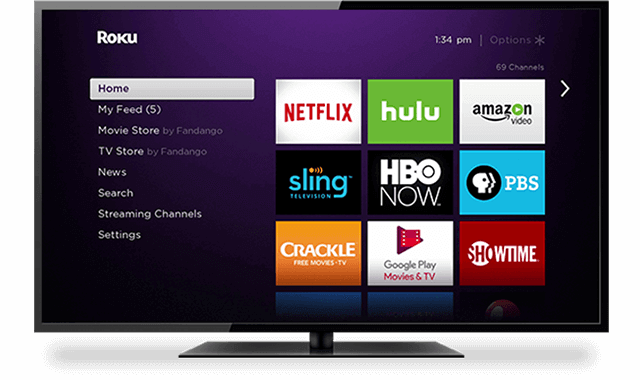
Para se livrar do fardo de ter que lidar com aplicativos pagos, você pode transmitir Spotify no Roku com essas três opções práticas.
A DumpMedia Spotify Music Converter é provavelmente o programa mais simples que pode ajudá-lo a jogar Spotify lista de reprodução no Roku. Mantém a qualidade sonora das músicas e isso conta muito na hora de pensar em uma opção prática de streaming Spotify em Roku. Confira os passos abaixo.
Etapa 1. Baixar DumpMedia Spotify Music Converter.
Etapa 2. Adicione seu Spotify músicas ou lista de reprodução.
Etapa 3. Escolha um formato de saída.
Passo 4. Converta o seu Spotify canção ou lista de reprodução.
Continue lendo para saber mais sobre as etapas detalhadas sobre como transmitir Spotify no Roku com o uso do DumpMedia Spotify Music Converter.
Download grátis Download grátis
Vou ao DumpMedia site do produto e você verá o DumpMedia Spotify Music Converter no menu acima. Clique nele para fazer o download. Depois de fazer o download, instale e execute-o em seu computador.
Existem duas maneiras de adicionar seu Spotify música ou lista de reprodução para o DumpMedia Spotify Music Converter. Primeiro, você pode arrastar e soltar uma música ou playlist no programa. Você também pode copiar e colar o link da sua playlist no campo abaixo Copie o URL ou arraste o arquivo para a barra de pesquisa.

Você pode escolher um formato de saída fazendo isso um por um ou convertendo todos os arquivos ao mesmo tempo. Se você quiser fazer o último, pode apenas escolher sua saída preferida no Converta todas as tarefas em o campo.

Basta clicar no Converter botão para fazer o trabalho. Isso é DumpMedia Spotify Music Converter facilita para você.

Dicas de bônus: Como remover DRM de Spotify música?

Vale a pena considerar as três opções mencionadas acima. Você não teria que se inscrever Spotify em Roku. Você pode facilmente transmitir seu Spotify músicas na sua televisão com o uso do seu Roku sem ter que lidar com nenhuma assinatura paga.
Como você faz streaming de música no Roku? Compartilhe conosco como você faz isso.
